Коли ви додаєте сучасну сторінку до сайту Teams, ви додаєте та настроюєте веб-частини, які є стандартними блоками сторінки. У цій статті описано, як використовувати веб-частини Office 365 Connectors.
Примітки.:
-
Деякі функції поступово надаються організаціям, які погодилися на програму "Цільовий випуск". Це означає, що ця функція може ще не відображатися або мати інший вигляд порівняно з описом у довідкових статях.
-
З'єднувачі доступні лише на сайтах груп, підключених до групи.
-
Доступ до веб-частини "З'єднувач" матимуть лише користувачі, які входять до групи Microsoft 365. Користувачі, додані як відвідувачі або учасники групи в SharePoint, не матимуть доступу до веб-частини.
-
Веб-частина "З'єднувач" недоступна в SharePoint Server 2019.
З'єднувачі дають змогу легко отримувати повідомлення, оповіщення та сповіщення від улюблених зовнішніх служб на сторінці сайту групи, підключеного до групи. На сторінках можна показувати оновлення від таких служб, як Trello, JIRA та інші. Ви можете відображати оповіщення, коли щось нове публікується в RSS-каналі, відображати сповіщення від JIRA або GitHub і навіть відображати зведення від Salesforce і Google Analytics.
З'єднувачі потрапляють у різні категорії відповідно до будь-яких типів користувачів і команд, від інформаційного працівника, орієнтованого на інтереси або продуктивність (Trello, Asana) до інструментів автоматизації для розробників , (BuildKite) тощо. Список з'єднувачів завжди оновлюється, коли додаються нові служби та інструменти.
Додавання з'єднувача до сторінки
Часто використовувані сполучні лінії можна додавати безпосередньо з панелі інструментів веб-частини. Якщо потрібна сполучна лінія не відображається, можна додати веб-частину "З'єднувач ", щоб знайти інші сполучні лінії.
-
Якщо ви ще не в режимі редагування, натисніть кнопку Редагувати у верхньому правому куті сторінки.
-
Наведіть вказівник миші вище або нижче наявної веб-частини або під областю заголовка, клацніть


-
У розкривному списку у верхній частині панелі знарядь великої веб-частини виберіть Сполучні лінії.
Додавання веб-частини "З'єднувач"
Якщо потрібного з'єднувача немає на панелі інструментів веб-частини, можна додати веб-частину "З'єднувач" і отримати доступ до багатьох інших сполучних ліній.
-
Якщо ви ще не в режимі редагування, натисніть кнопку Редагувати у верхньому правому куті сторінки.
-
Наведіть вказівник миші вище або нижче наявної веб-частини або під областю заголовка, натисніть кнопку

-
Натисніть Додати.
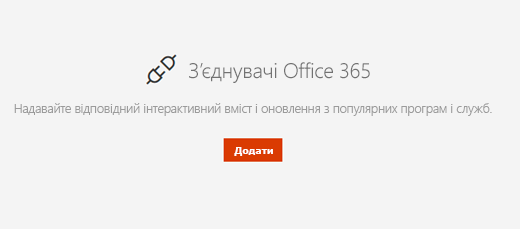
-
Перегляньте список з’єднувачів. Знайшовши потрібний, натисніть кнопку Додати або Настроїти.
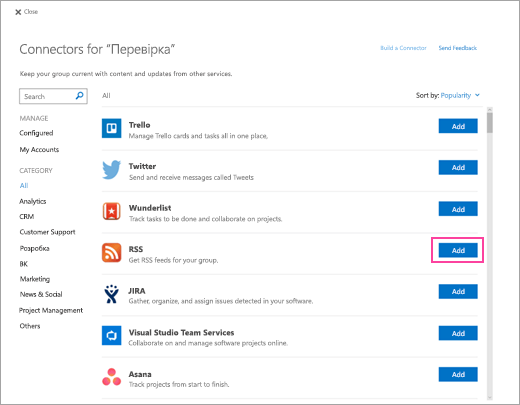
Змінення параметрів
Ви можете змінити кількість елементів, які відображаються у веб-частині, а також змінити параметри конфігурації з'єднувача за допомогою області властивостей веб-частини.
-
Якщо ви ще не в режимі редагування, натисніть кнопку Редагувати у верхньому правому куті сторінки.
-
У лівій частині веб-частини виберіть Редагувати

-
В області властивостей веб-частини праворуч введіть кількість елементів, які потрібно відображати, у полі Відображати таку кількість елементів одночасно для з'єднувачів, відмінних від з'єднувача RSS-каналу.
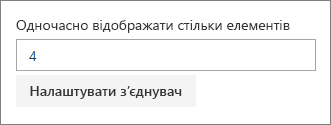
-
Використовуючи з'єднувач RSS-канал, введіть кількість публікацій, які потрібно відобразити, у полі Кількість публікацій, які відображаються за раз в області властивостей.

-
Обмежте кількість статей, показаних для кожної публікації у веб-частині, налаштувавши повзунок у розділі Відображати до цієї кількості статей для кожної публікації.
Щоб змінити параметри конфігурації з'єднувача, виберіть елемент Керування сполучною лінією. Внесіть потрібні зміни на сторінці настройок сполучної лінії, а потім натисніть кнопку Зберегти.
Видалення сполучної лінії
Радимо спочатку видалити з'єднувач, а потім видалити веб-частину. Якщо спочатку не видалити з'єднувач, повідомлення й надалі надходитимуть до папки "Вхідні" групи.
Якщо видалити з'єднувач, не видаляючи веб-частину, відомості, які вже доставлено, і надалі відображатимуться у веб-частині, але відомості більше не оновлюватимуться.
-
Якщо ви ще не в режимі редагування, натисніть кнопку Редагувати у верхньому правому куті сторінки.
-
У лівій частині веб-частини виберіть Редагувати

-
В області властивостей веб-частини праворуч виберіть настроїти з'єднувач.
-
Натисніть кнопку Видалити на сторінці настройок сполучної лінії. Якщо з'явиться відповідний запит, може знадобитися знову натиснути кнопку Видалити на наступному екрані.
-
Видаливши з'єднувач, можна видалити веб-частину, натиснувши кнопку Видалити

Примітка.: Повідомлення, старші за 90 днів, автоматично видаляються.
Пов’язані відомості










